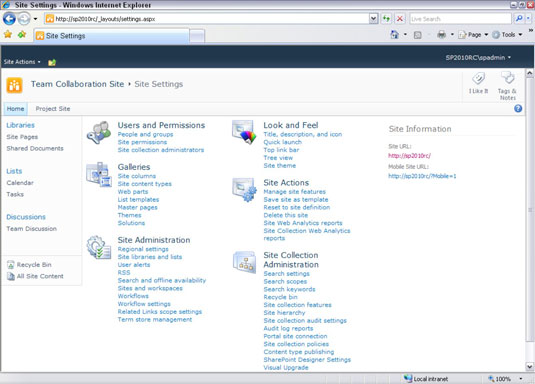Du får adgang til et websteds administrative funktioner via siden Indstillinger for websted i SharePoint 2010. For at få adgang til siden Indstillinger for websted skal du vælge webstedshandlinger → webstedsindstillinger på et websted, der ikke udgiver (såsom et teamwebsted) eller vælge webstedshandlinger → webstedsindstillinger → ændring Alle webstedsindstillinger på et udgivelsessted (såsom et samarbejdsportalwebsted).
Du kan også få adgang til en liste over alle websteder, der er oprettet i en webstedssamling, ved at vælge webstedsindstillinger → webstedshierarki. Linket Webstedhierarki er i kolonnen Administration af webstedssamling. Klik på linket Administrer på siden Webstedshierarki for at få adgang til siden Webstedsindstillinger for ethvert websted, der er opført i webstedssamlingens webstedshierarki.
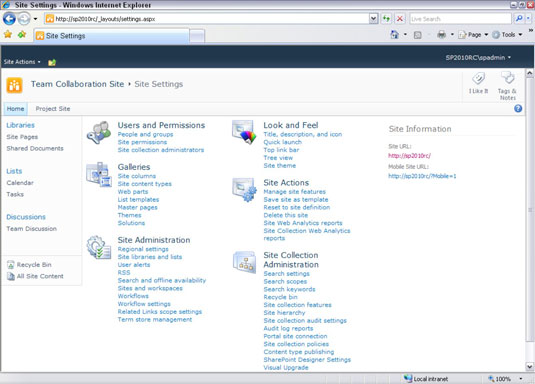
Overskriften på siden med webstedsindstillinger viser sektionen webstedsoplysninger, som viser følgende oplysninger om webstedet:
Siden Indstillinger for websted viser links til administrative sider i følgende kategorier:
-
Brugere og tilladelser: Find links til at administrere personer, grupper, administratorer og tilladelser.
-
Gallerier: Få adgang til biblioteker med genanvendeligt indhold, der er tilgængeligt for et bestemt websted eller alle websteder i webstedssamlingen.
-
Webstedsadministration: Få adgang til links til administration af webstedet og dets struktur og funktioner.
-
Look and Feel: Indstil webstedets titel og konfigurer navigation. SharePoint 2010-websteder giver dig også mulighed for at indstille webstedets masterside, titel, tema, velkomstside og andre funktioner, der påvirker den måde, webstedet vises på.
-
Webstedshandlinger : Giver yderligere administrative muligheder, såsom administration af webstedsfunktioner.
-
Administration af webstedssamling: Få adgang til links, der er relevante for at administrere hele webstedssamlingen. Du skal bruge siden Indstillinger for websted på webstedet på øverste niveau i en webstedssamling for at få adgang til administrative links i kolonnen Administration af webstedssamling.
Når du får vist siden med webstedsindstillinger på et underwebsted, ser du linket Gå til webstedsindstillinger på øverste niveau i kolonnen Administration af webstedssamling. Hvis du klikker på det link, kommer du til webstedet på øverste niveau.